如果Excel表格中想要制作一个公司的组织结构图,结合亿图的好处就是可以给组织结构图添加照片,下面我们就一起看看详细的作图教程。
1、首先制作EXCEL数据区域,根据个人使用情况不同而添加数据,本文数据包含公司员工的编号、姓名、职位(岗位)、层级隶属关系。

2、打开亿图—>新建文档—>绘图类型选择“组织结构图。
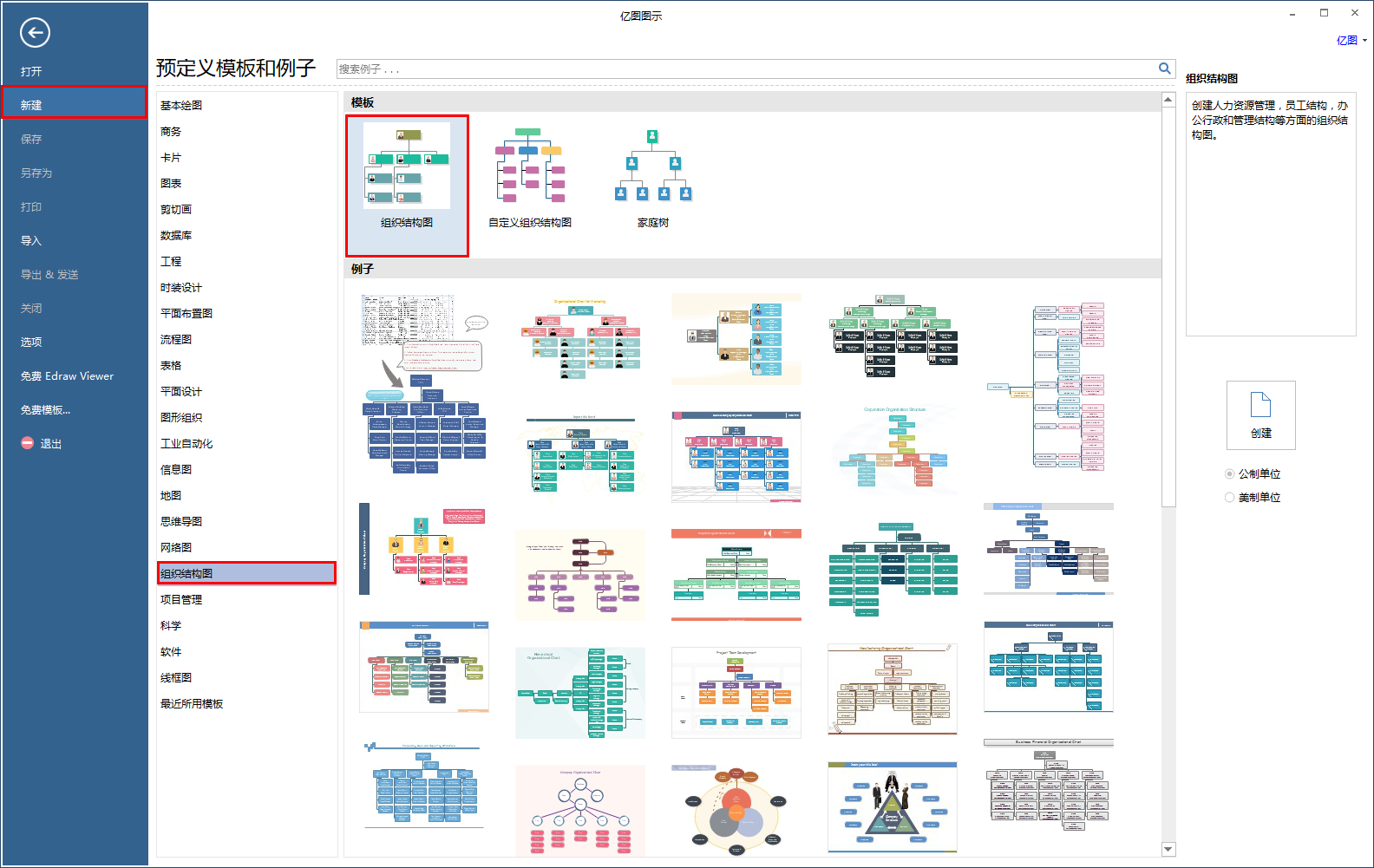
3、打开绘图画布后,在软件界面上方“组织结构图”的工具栏里,选择“导入”后会弹出“选择数据库文件”的对话框,点击“下一步”。
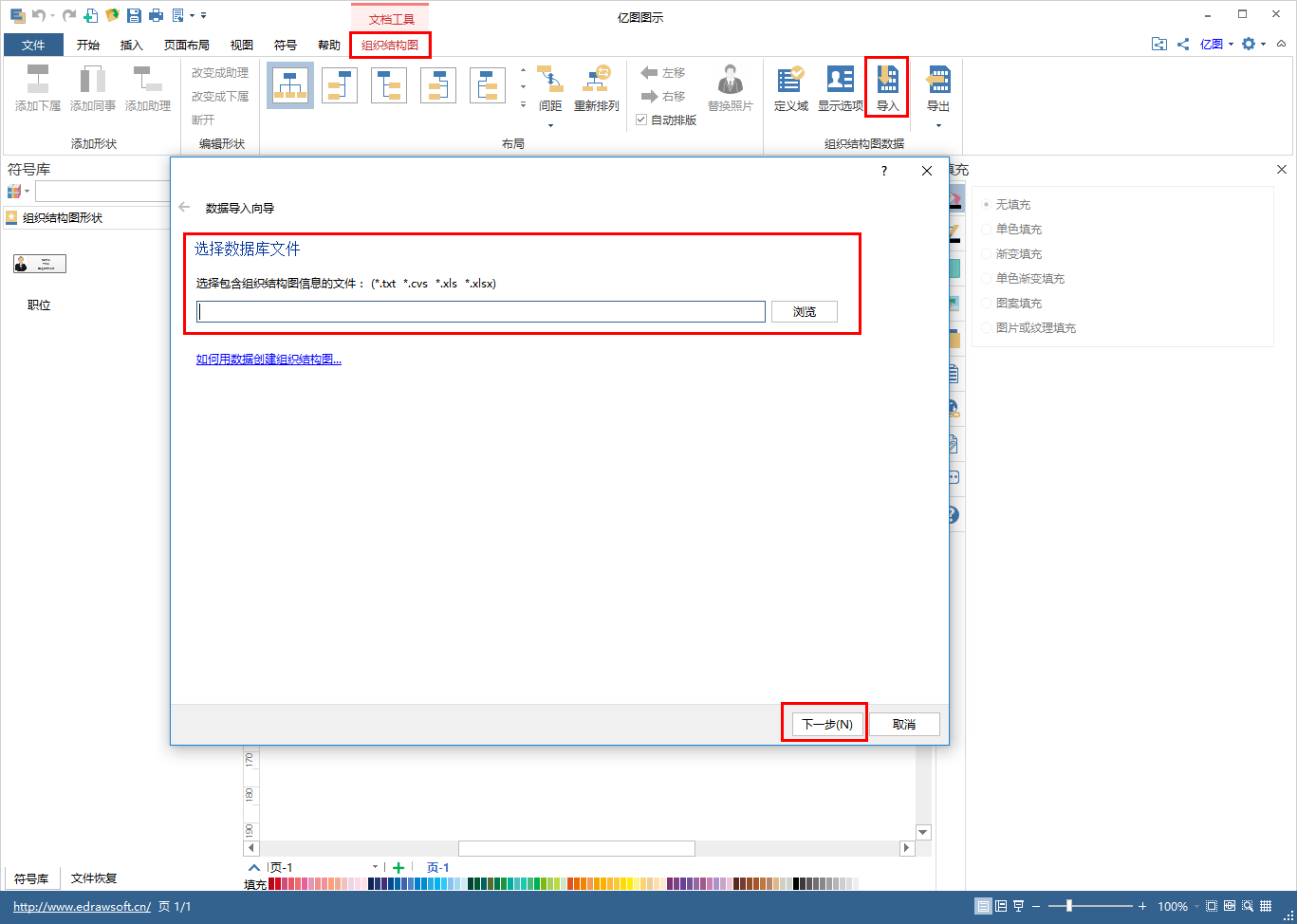
4、准备好将公司员工的Excel,打开存放此Excel的路径并导入该文件,点击“下一步”。
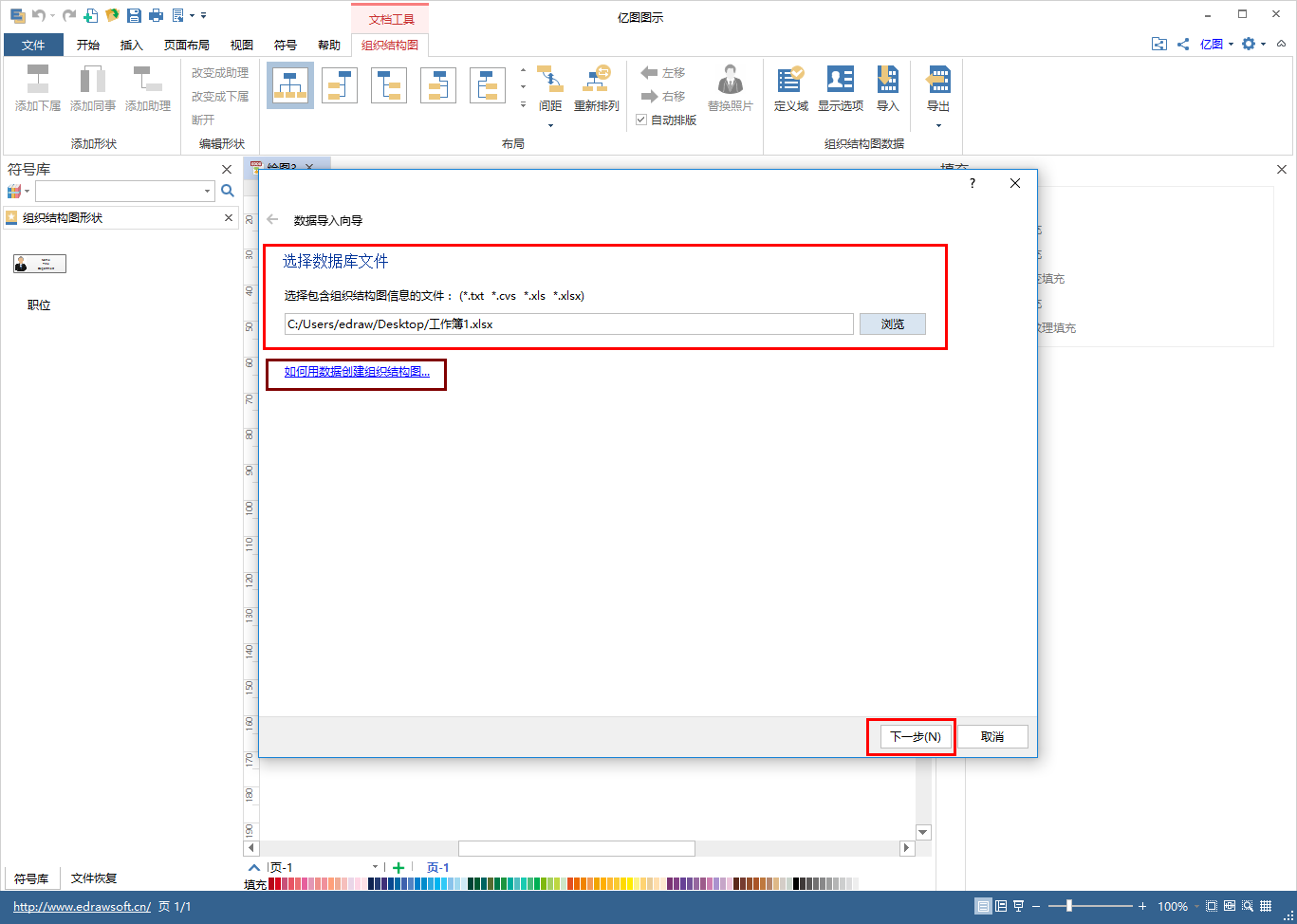
5、点击下一步会出现如下页面,在名称的下拉框里选择“姓名”,并在汇报给下来框里选择“上级”然后单击下一步。
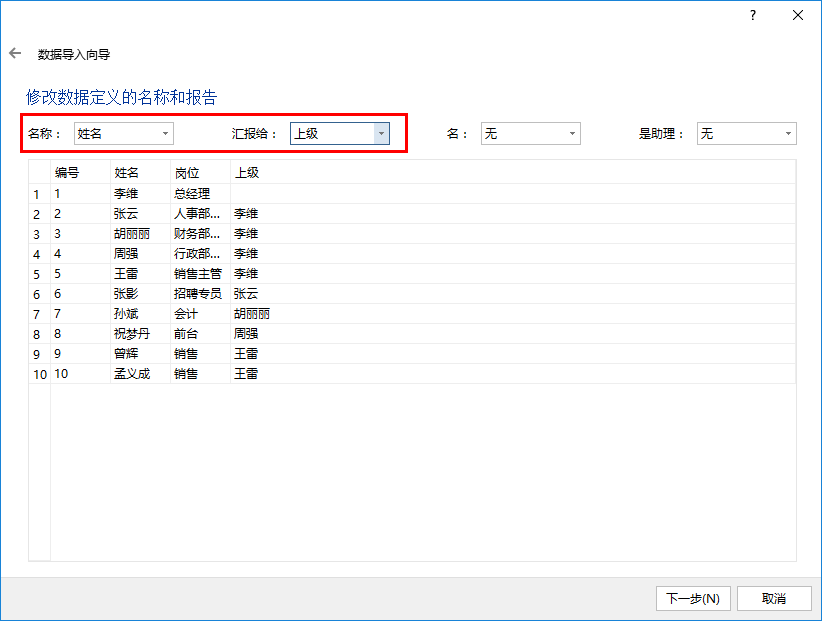
6、点击下一步会出现如下页面,勾选哪些数据需要显示在组织结构图属性域里,选择要在形状里显示的信息(如姓名)并记得要选择显示照片,可以根据组织结构多少决定是否分页显示不同部门,然后单击“完成”。
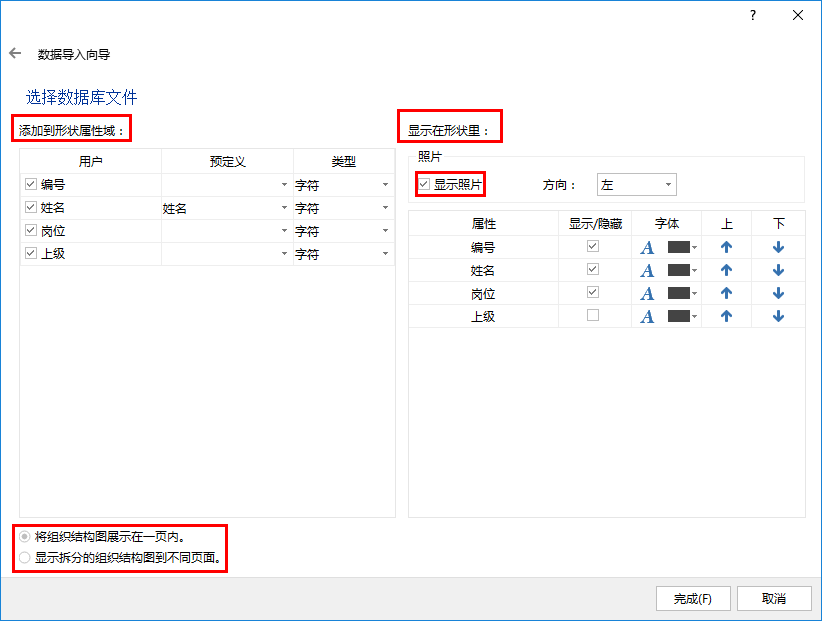
7、如果还想要改变照片在形状里的位置,选中形状,点击“组织结构图”工具的显示选项,在弹出的显示选项框里选择方向。(可选择是否显示图片,是否显示形状域,改变文本颜色和大小等)。
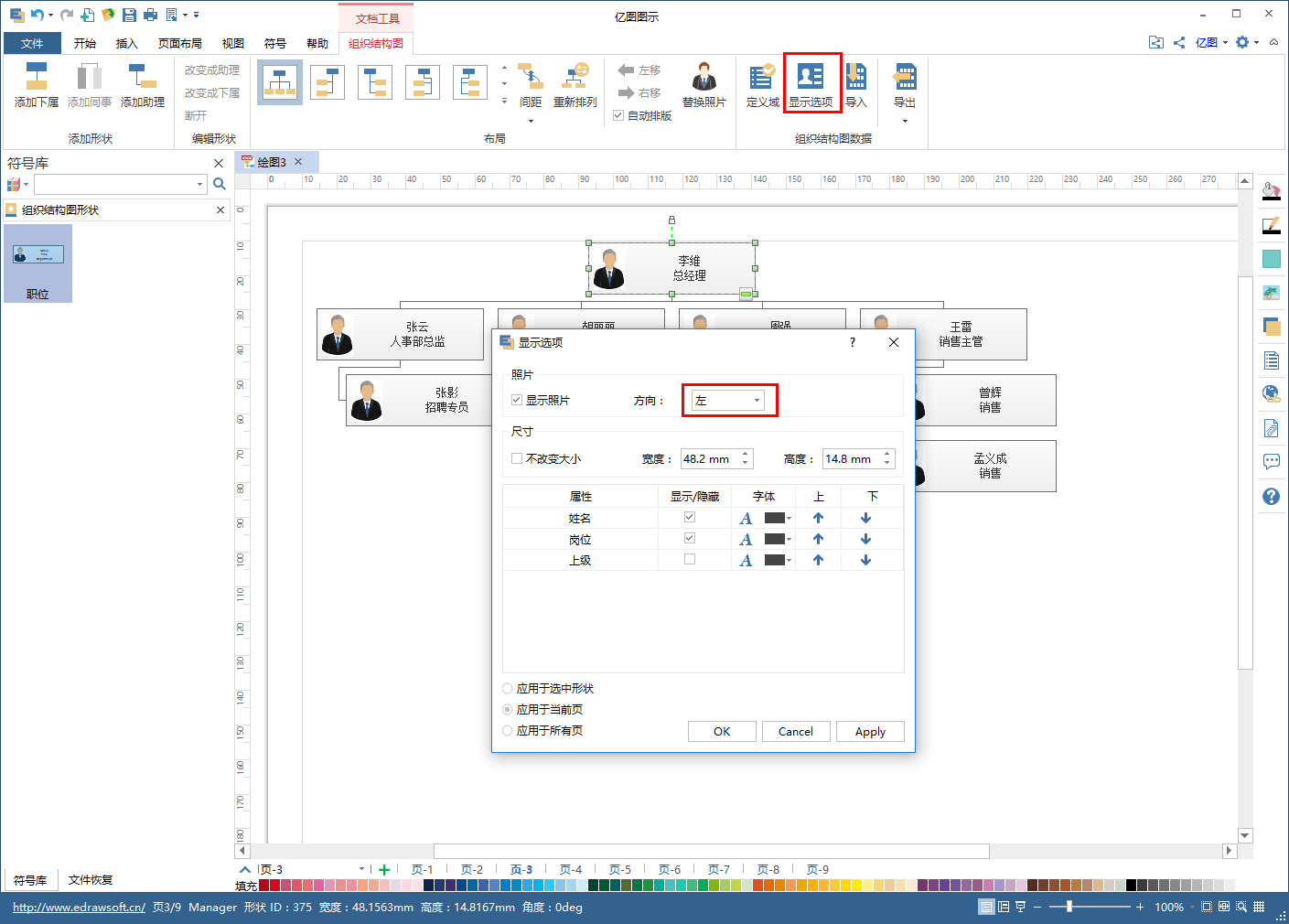
8、静待几秒钟之后,软件自动生成了带有人员照片的组织结构图,如果发现组织结构图有组织错误或者图形不够美观,可以在工具栏中使用组织结构图的工具里进行调整处理。
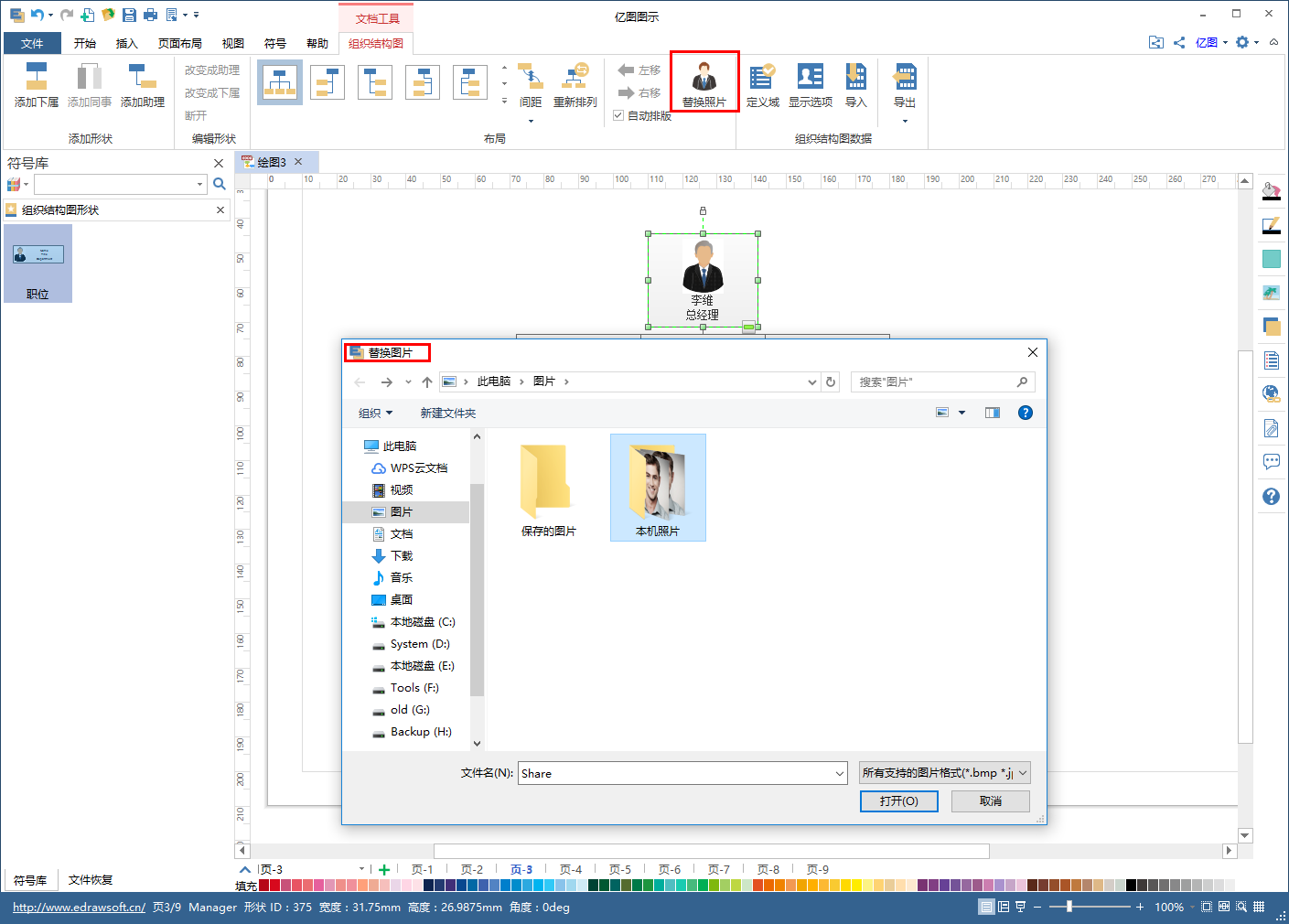
以上就是excel制作带有照片的组织结构图的教程。








